Tartalomjegyzék
Gyors linkek
Kulcs elvitelek
- Az Excel beépített feltételes formázási funkciója lehetővé teszi az ismétlődő értékek gyors kiemelését a táblázatban.
- Néhány egyszerű lépést követve könnyedén kiválaszthatja azt a cellatartományt, amelyben ellenőrizni szeretné, hogy vannak-e ismétlődések, és előre meghatározott vagy egyéni formátumot alkalmazhat az ismétlődő cellák kiemeléséhez.
- A duplikátumok két oszlopban történő kiemelése egy képlet segítségével történhet, amely összehasonlítja a két oszlopban lévő értékeket, és a duplikátumok a kiválasztott formátummal lesznek kiemelve.
Az ismétlődő értékek gyakrabban kerülnek be az Excel-táblázatokba, mint szeretnénk. Szerencsére feltételes formázással gyorsan kiemelheti az ismétlődéseket az Excel-táblázatban.
Hogyan lehet kiemelni a másolatokat az Excelben
Az Excel hasznos beépített funkcióval rendelkezik, amely lehetővé teszi az ismétlődő értékek kiemelését a kiválasztott tartományon belül. Ezzel a funkcióval nem kell bonyolult képleteket létrehoznia, mivel automatikusan létrehoz egy új feltételes formázási szabályt az Excelben. Választhat az előre meghatározott stílusformátumok közül, vagy létrehozhat saját egyéni formátumot.
Az ismétlődések kiemeléséhez az Excelben, kövesse az alábbi lépéseket:
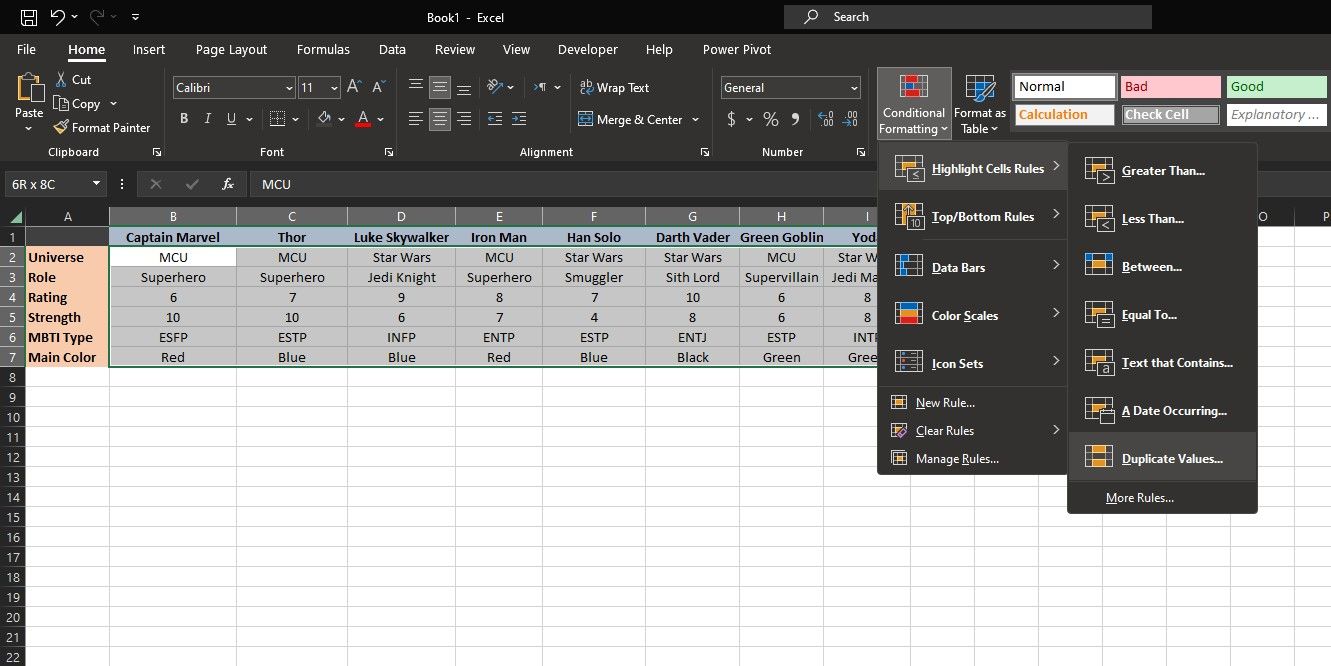
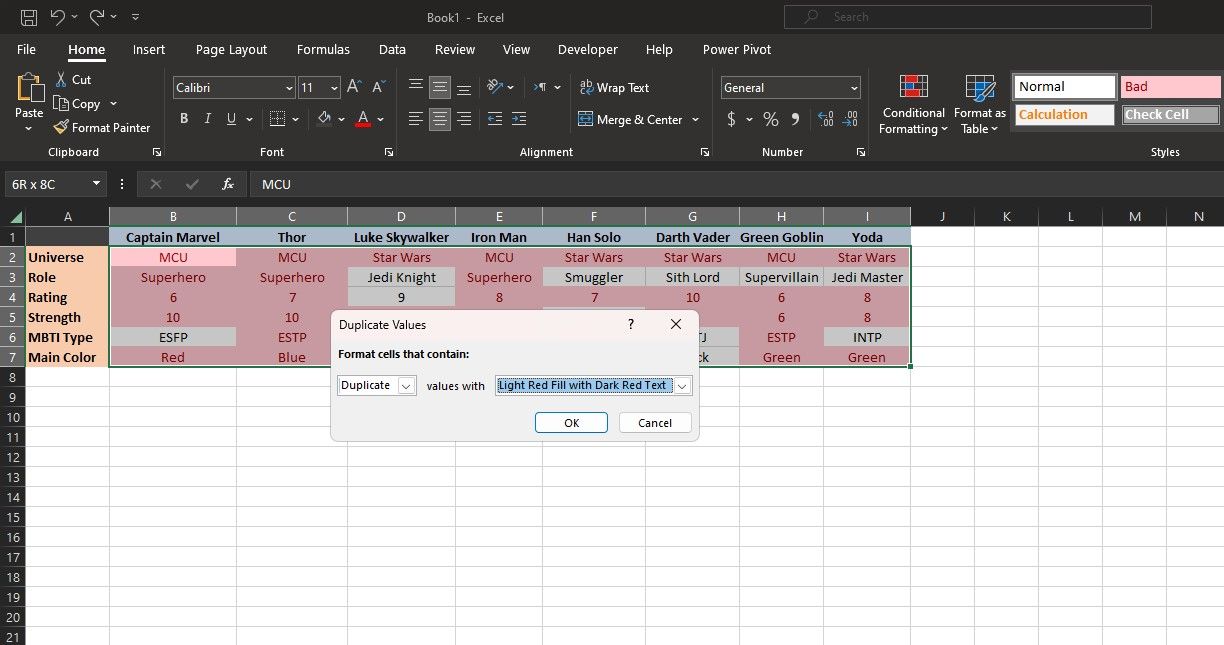
Az Excel most kiemeli az ismétlődő értékeket a kiválasztott tartományban a választott formátumban. Ne feledje, hogy minden többször előforduló érték ugyanúgy kiemelésre kerül.
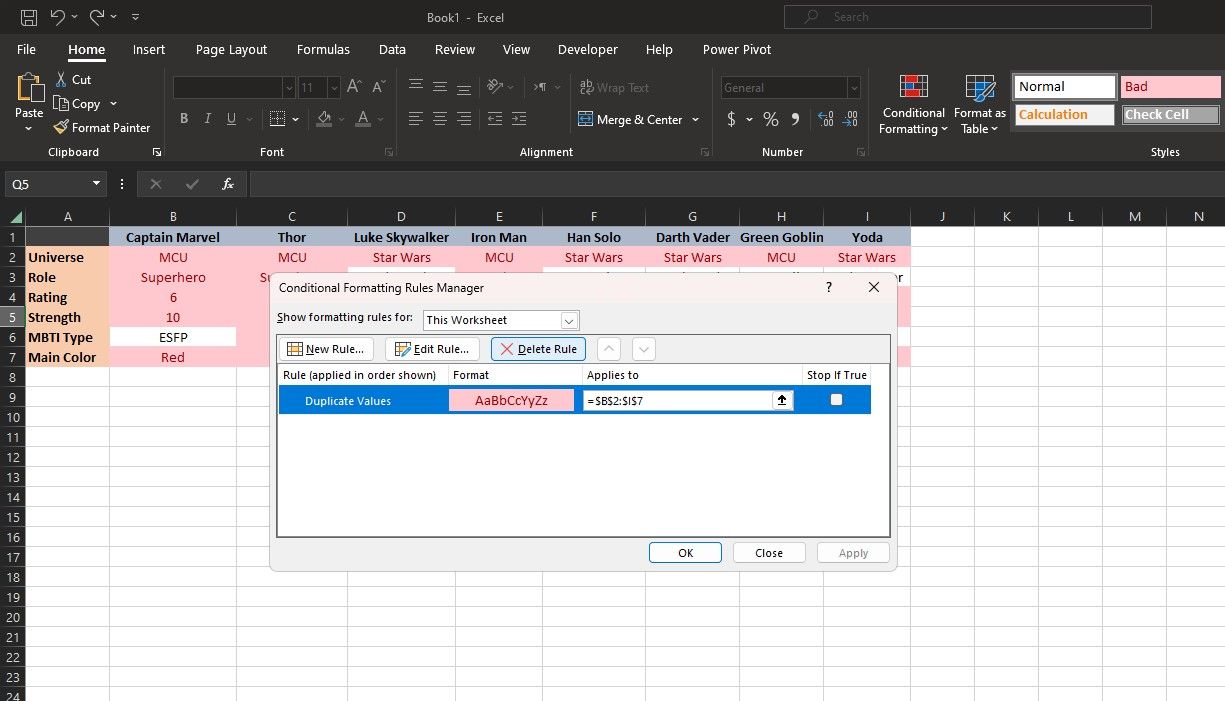
A szabályok szerkesztéséhez használhatja a Feltételes formázási szabályok kezelőjét. Kattintson a Feltételes formázás lehetőségre a Kezdőlap lapon, majd válassza a Szabályok kezelése lehetőséget a menü alján. Módosítsa a hatókört erre a munkalapra az összes szabály megtekintéséhez, és válassza ki a megfelelő szabályt szerkeszteni vagy törölni.
Hogyan lehet kiemelni a másolatokat két oszlopban az Excelben
Néha célszerűbb az ismétlődéseket két Excel oszlopban kiemelni a teljes munkalap helyett. Ez lehetővé teszi két oszlop összehasonlítását, és megnézheti, hogy megosztják-e az attribútumokat, vagy tévedésből ismétlődő bejegyzést adott-e meg.
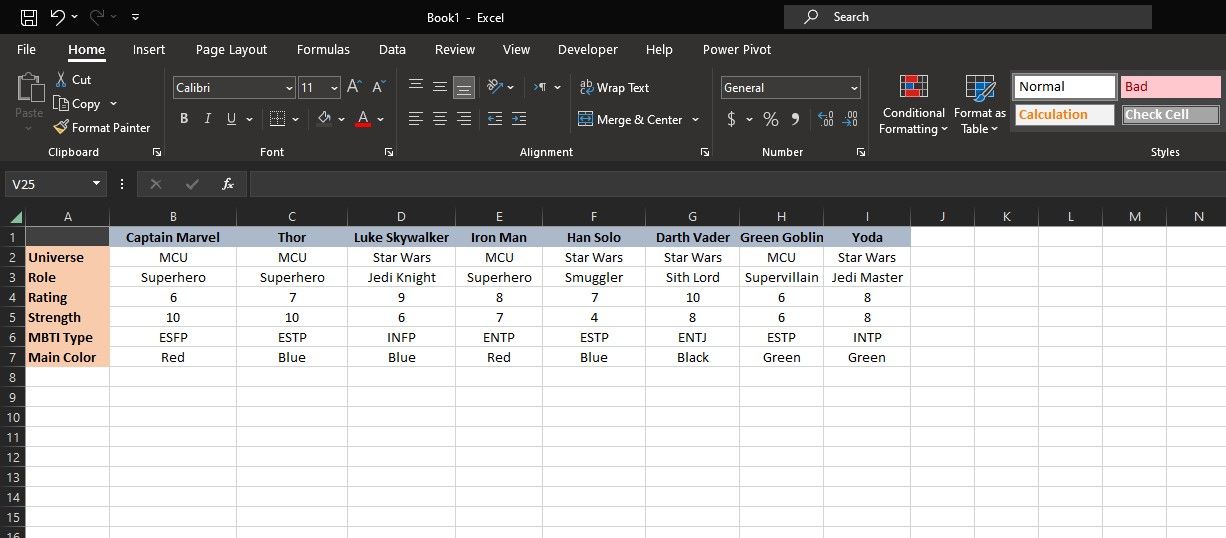
Ebben a példatáblázatban néhány kitalált karakter és attribútumaik táblázatban vannak elhelyezve. Tegyük fel, hogy látni szeretné, hogy Thorban és Zöld Goblinban milyen közös tulajdonságai vannak. Ennek eléréséhez gyorsan kiemelheti a duplikációkat a két oszlopban.
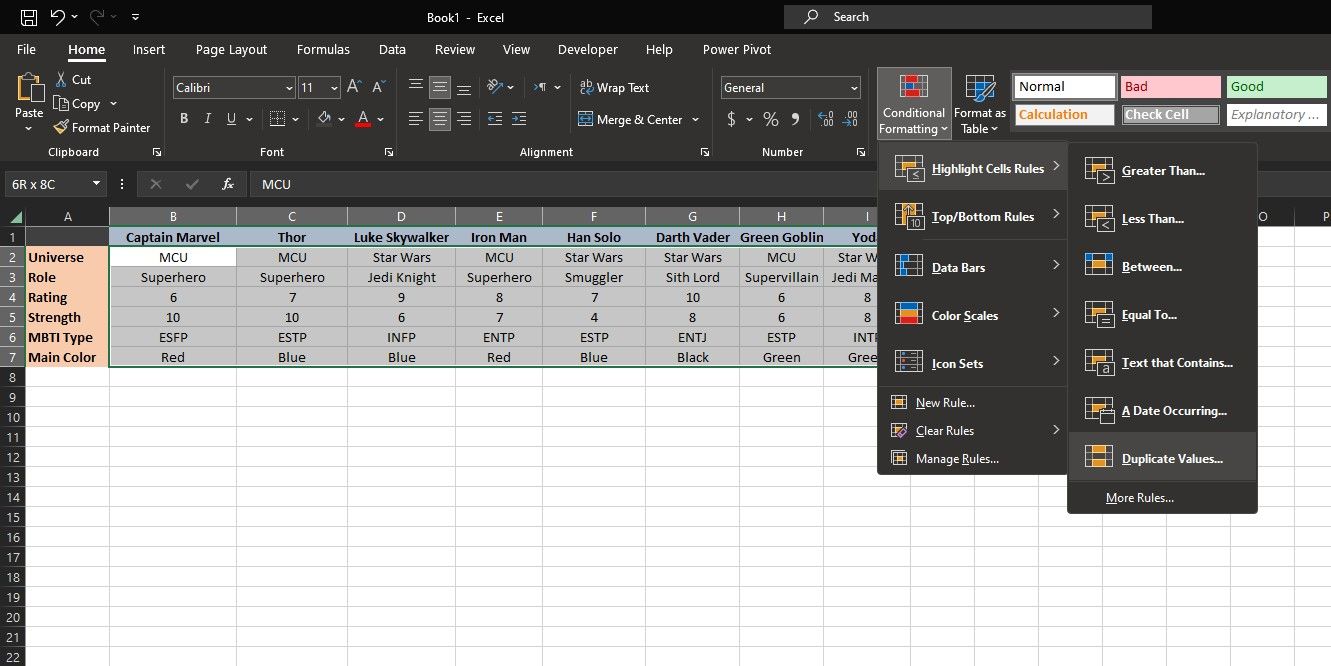
=$C2=$H2
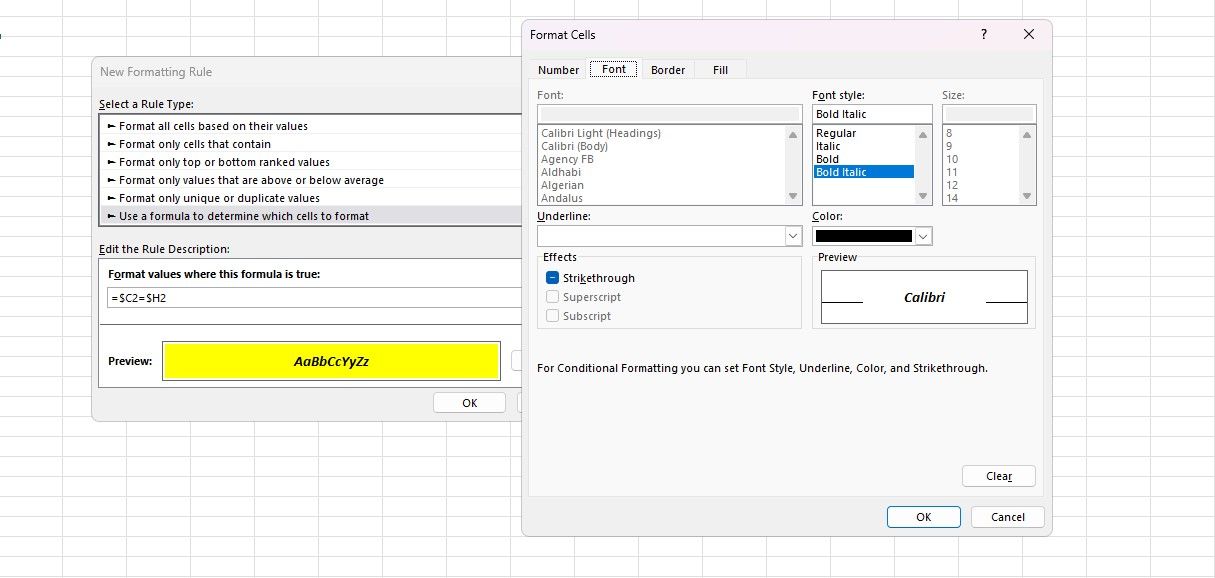
Az ismétlődő értékeket a kiválasztott formátummal kiemelt két oszlopban láthatja. Ez a példa kiemeli a C és H oszlopokban található ismétlődő értékeket.
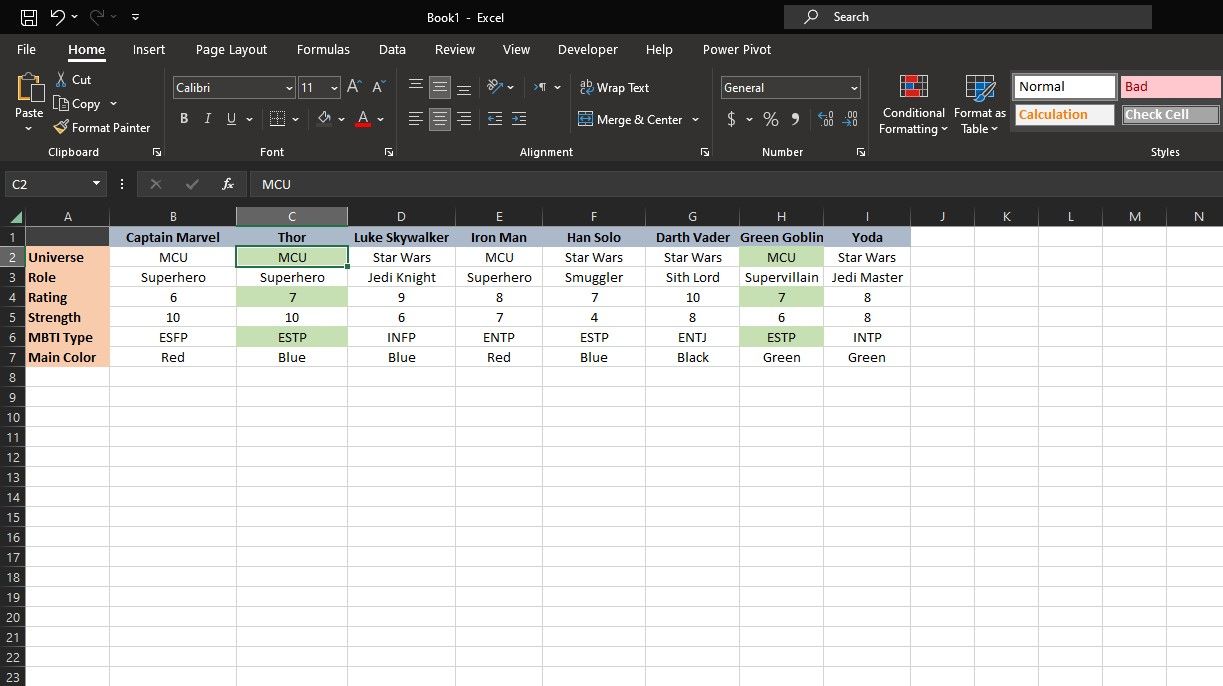
A képlet egy egyszerű logikai függvény, amely a második sortól kezdve ellenőrzi, hogy a C oszlop minden cellája megegyezik-e a H oszlop megfelelő cellájával. Az Excel ezután ellenőrzi ezt a képletet a kiválasztott tartományra (C2:C7, H2:H7), és megformázza az igaz értékeket, amelyek ismétlődések.
Vegye figyelembe, hogy a C és H oszlophivatkozások abszolút hivatkozások (a dollárjellel rögzítve), míg a sorhivatkozások relatívak, vagyis a kiválasztott cellával együtt változnak. Ez biztosítja, hogy a képlet a kiválasztott tartomány minden sorára érvényes legyen. Az abszolút és relatív hivatkozások alapos ismerete az Excelben elengedhetetlen a hatékony feltételes formázási képletek írásához.
Az ismétlődések általában rossz hírek, mivel azt jelentik, hogy az adatok sértetlensége sérül. Ezen túlmenően, manuálisan keresgélni hatalmas táblázatokban, hogy megtalálja az egyes ismétlődéseket, fárasztó feladat. Most, hogy tudja, hogyan kell kiemelni az ismétlődéseket az Excelben, építse be ezeket a gyakorlatokat az Excel-munkafolyamatba, és újonnan felfedezett egyszerűséggel és pontossággal navigáljon az adatok között.

